Dans cet article, je vais vous montrer comment installer et commencer avec .NET Core sur CentOS 7. Alors, commençons.
Ajout du référentiel de packages Microsoft :
CentOS 7 n'a pas .NET Core dans le référentiel de packages officiel de CentOS 7. Mais, vous pouvez facilement ajouter le référentiel de packages Microsoft officiel sur CentOS 7 et installer .NET Core à partir de là en utilisant le gestionnaire de packages YUM.
Microsoft fournit un package RPM pour faciliter l'ajout du référentiel de packages officiel Microsoft sur CentOS 7.
Pour télécharger et installer le référentiel de packages RPM sur CentOS 7, exécutez la commande suivante :
$ sudo rpm -Uvh https://paquets.microsoft.com/config/rhel/7/packages-microsoft-prod.tr/min
Le package RPM doit être installé.
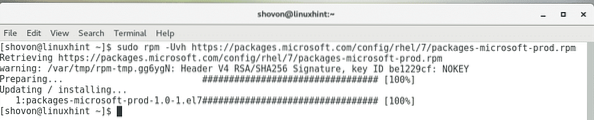
Maintenant, mettez à jour le cache du référentiel de packages YUM avec la commande suivante :
$ sudo miam makecache
Le cache du référentiel de packages YUM doit être mis à jour. Comme vous pouvez le voir, le référentiel de packages Microsoft est sur la liste. Donc, il est ajouté correctement.

Installation .NET Noyau :
Maintenant, vous pouvez installer .NET Core SDK avec la commande suivante :
$ sudo yum install dotnet-sdk-2.2
Pour confirmer l'installation, appuyez sur oui puis appuyez sur
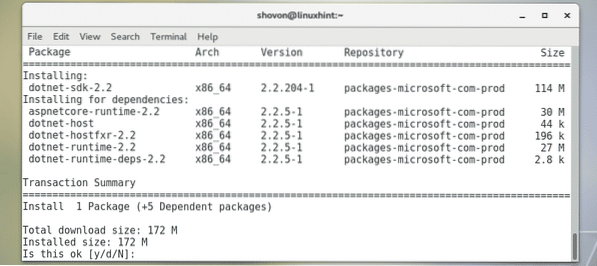
YUM devrait commencer à télécharger et à installer tous les packages RPM requis à partir du référentiel de packages officiel de Microsoft.
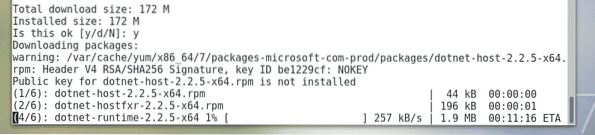
Si vous êtes invité à accepter la clé GPG du référentiel de packages officiel de Microsoft, appuyez simplement sur oui puis appuyez sur

.NET Core SDK doit être installé.
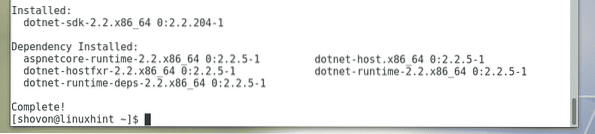
Maintenant, pour vérifier si le .NET Core SDK fonctionne correctement, exécutez la commande suivante :
$ dotnet --versionComme vous pouvez le voir, les informations de version sont imprimées à l'écran. Alors ça marche.

Écrire et exécuter votre premier .Programme NET :
Dans cette section, je vais vous montrer comment écrire et exécuter votre premier .NET sur CentOS 7.
Tout d'abord, accédez à un répertoire dans lequel vous souhaitez enregistrer votre .fichiers de projet NET. J'enregistre tous mes projets dans ~/Projets/ annuaire. Alors, je navigue vers ~/Projets/
$ cd ~/Projets
Maintenant, créez un nouveau .projet NET Bonjour le monde avec la commande suivante :
$ nouvelle console dotnet -o helloWorldREMARQUE: Ici, Bonjour le monde est le nom du projet. Vous pouvez le changer en tout ce que vous voulez.

Un nouveau projet devrait être créé.
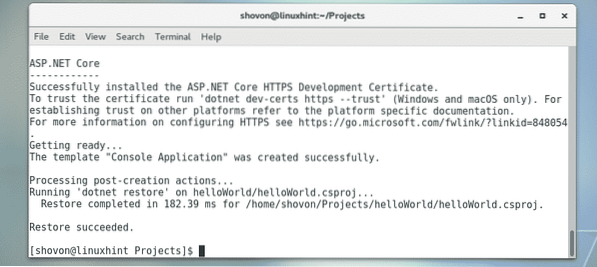
Un répertoire de projet dédié doit également être créé comme vous pouvez le voir dans la capture d'écran ci-dessous.

Maintenant, accédez au répertoire du projet Bonjour le monde/ avec la commande suivante :
$ cd helloWorld/
Dans le répertoire du projet, vous aurez un Programme.cs déposer. Il s'agit du fichier de code source principal… NET Core utilise le langage de programmation C# (C-Sharp) par défaut. Donc, vous devez mettre votre code C# dans le Programme.cs déposer.
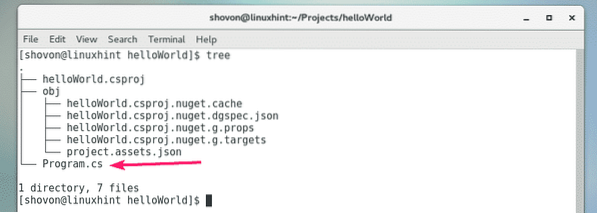
Par défaut, un programme simple est écrit dans le Programme.cs déposer. Le contenu du Programme.cs fichier est montré dans la capture d'écran ci-dessous.

Ici le Système la bibliothèque est importée avec le utilisant déclaration.
Ensuite, un espace de noms Bonjour le monde est créé pour le programme.
C# est un langage de programmation orienté objet. Ainsi, même un programme simple comme celui-ci doit avoir sa propre classe. Voici un Programme la classe est créée. Notez que le nom de la classe est le même que le nom du fichier (sans extension de fichier).
le Programme la classe a un Principale méthode qui prend un tableau de chaîne comme argument. La méthode principale a annuler comme type de retour, donc, il ne retourne rien.
Puis, Console.WriteLine() la fonction est utilisée pour imprimer le texte "Bonjour le monde" sur l'écran.
Maintenant, exécutons le programme pour voir si nous obtenons vraiment la sortie que nous attendons.
Maintenant, lancez votre .NET comme suit :
$ dotnet exécuter
Comme vous pouvez le voir, le texte attendu est imprimé à l'écran.

C'est ainsi que vous installez et exécutez .NET projets sur Ubuntu 18.04 LTS. Merci d'avoir lu cet article.
 Phenquestions
Phenquestions


